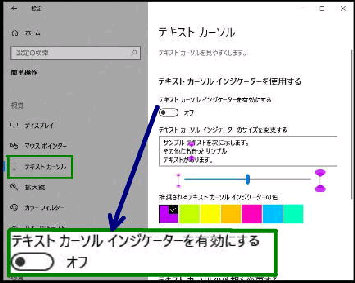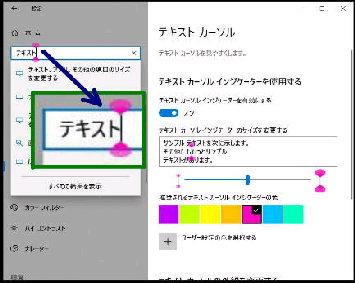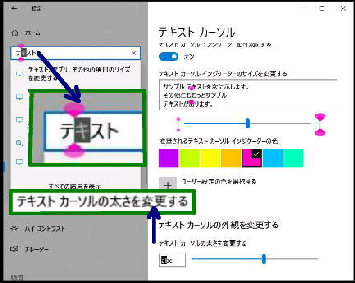● テキストカーソル インジケーターを使用する
テキストカーソルインジケーターを有効に
した画面です。カーソルの上下に色が
ついて見やすくなります。
Windows 10 v2004 では、「設定」 アプリ
で、テキストカーソルの色や大きさを変更
できるようになりました。
「テキストカーソルインジケーターを有効
にする」 のスイッチをオンにしましょう。
「テキストカーソルの太さを変更する」 の
スライダーを動かして、カーソルの太さを
変更することができます。
(左図はテキストカーソルを太くした例)
設定 「設定の検索」 に入力した例です。
「推奨されるテキストカーソルインジケー
ターの色」 から選択した色です。
(サンプルテキストにも反映されます)
「テキストカーソル」 設定画面です。
Windows の設定→ 簡単操作→
テキストカーソル
の順に選択するとこの画面になります。
尚、「テキストカーソルインジケーターのサイズを
変更する」 スライダーでサイズを調整出来ます。
《 Windows 10 バージョン2004 画面 》